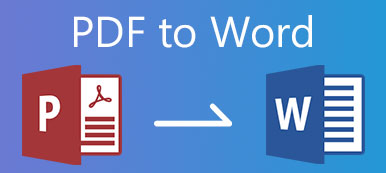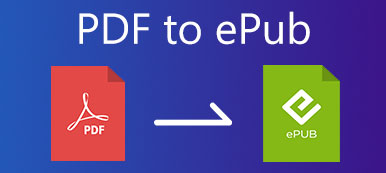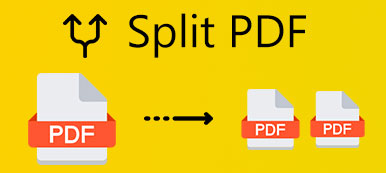Kuten me tiedämme, PDF-tiedostoja on vaikea muokata. Joskus haluat ehkä muuntaa PDF-tiedostot joihinkin muokattavampiin asiakirjan muotoihin. RTF on hyvä valinta erinomaisen yhteensopivuutensa vuoksi. Voit oppia tästä artikkelista siitä, milloin on sopivaa muuntaa PDF RTF: ksi, ja kahdesta tehokkaasta menetelmästä muuntaa PDF RTF: ksi tehokkailla muuntimilla.
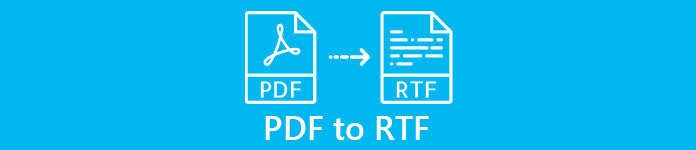
- Osa 1: Milloin PDF on muunnettava RTF: ksi
- Osa 2: Muunna PDF RTF: ksi EasePDF: llä - verkossa ja ilmaiseksi
- Osa 3: Ultimate PDF to RTF Converter - Johtava OCR-tekniikka
- Osa 4: Usein kysytyt kysymykset PDF-tiedostosta RTF-muunnokseen
Osa 1: Milloin PDF on muunnettava RTF: ksi
Sinulla on vain tekstiä ja et halua kiinteää asettelua
Jos asiakirjasi sisältää vain tekstiä, mutta ei grafiikkaa tai taulukoita, RTF riittää tehtävään. Sen lisäksi sinun on myös harkittava tekstien asettelua. Jos haluat varmistaa, että muille lähettämäsi asiakirja voidaan näyttää samalla tavalla kuin näytölläsi, PDF sopii paremmin. Jos haluat rikkoa kiinteän asettelun, muunna PDF RTF: ksi.
Haluat muokata asiakirjaa helpommin
PDF-katseluohjelma ei voi muokata PDF-tiedostoja. Haluatko muokata PDF-tiedostoa? Muunna vain PDF RTF: ksi, jota voidaan muokata MS Office Wordissa ja melkein kaikissa tekstieditoriohjelmissa. Jos sinun on vain ylläpidettävä PDF-muotoa, voit myös mennä eteenpäin kalliilla PDF-editorit kuten Adobe Acrobat Pro tai sen vaihtoehdot.
Toivottavasti kaikki voivat avata asiakirjan
Nykyään PDF-katseluohjelmat ovat yleismaailmallisia. Luuletko, että PDF: llä on erinomainen yhteensopivuus, eikö? Tosiasia on kuitenkin, että RTF: llä on vielä parempi. RTF-tiedostot ovat luettavissa riippumatta siitä, mitä käyttöjärjestelmää käytät, Windows, Mac tai Linux. Microsoft ja Adobe loivat sen yhdessä vuonna 1985 monitasoiselle ominaisuudelleen!
Osa 2: Muunna PDF RTF: ksi EasePDF: llä - verkossa ja ilmaiseksi
EasePDF voi auttaa muuntamaan PDF-tiedoston RTF-muotoon verkossa ilmaiseksi. Jos sinulla on useita tiedostoja, on suositeltavaa, että lataat ne kaikki kerralla, koska tämän työkalun avulla voit ladata ja muuntaa vain kaksi erää tiedostoja 24 tunnissa. Sen muunnosvaikutus on melko hyvä samanlaisessa online-PDF-muuntimessa. Ja sinun ei tarvitse huolehtia tietoturvasta, sillä se poistaa lataamasi tiedostot 24 tunnin kuluessa. Tässä on vaiheet tämän online-PDF-tiedostojen käyttämiseksi RTF-muuntimeksi.
Käy selaimessasi osoitteessa https://www.easepdf.com/pdf-to-rtf/. Voit nähdä Lisää tiedostoja) -painiketta sivun keskellä. Sitten voit ladata PDF-tiedostosi erässä.
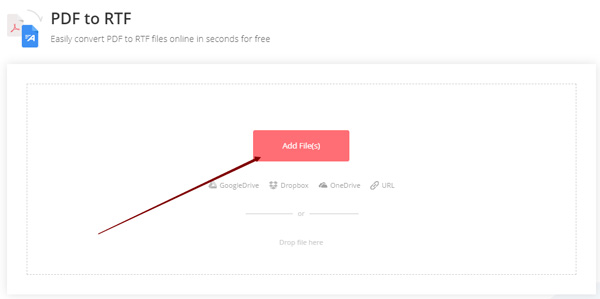
Valitse Muuntaa -painiketta oikeassa alakulmassa.
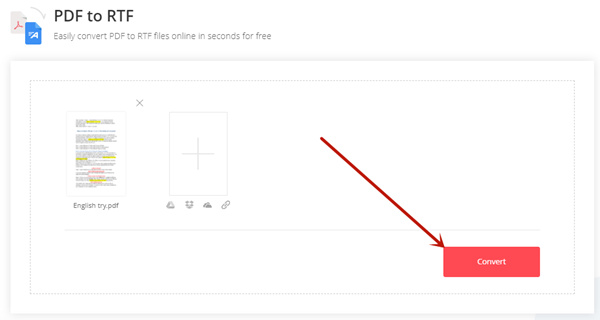
Valitse Lataa -painiketta hakeaksesi PDF-tiedostoista muunnetut RTF-tiedostot.
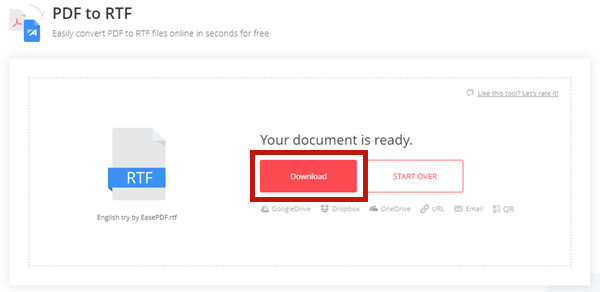
EasePDF on kätevä vaihtoehto. Jos kuitenkin haluat muuntaa PDF-tiedoston RTF-muotoon usein tai et halua ladata luottamuksellisia asiakirjoja, kannattaa harkita natiiviohjelman asentamista tehtävään.
Osa 3: Ultimate PDF to RTF Converter - Johtava OCR-tekniikka
Apeaksoft PDF Converter Ultimate tukee sinua valitsemaan tietyt sivut PDF-tiedostoista muunnettaviksi RTF: ksi. Siinä on johtava OCR-tekniikka, joka tunnistaa PDF-kielen tarkasti ja lukee jopa yli 190 kieltä. Lisäksi voit tehdä työn natiivisti, mikä on turvallisempaa kuin ladata ne muuntamista varten.
Apeaksoft PDF Converter Ultimate
- Muunna PDF RTF: ksi eränä ilman kokoa tai määrää koskevia rajoituksia.
- Tunnistaa PDF-tiedostojen kielen tarkasti.
- Käsittele monikielisiä PDF-asiakirjoja vaivattomasti.
- Säilytä RTF-lähtötiedoston alkuperäinen asettelu.
Vaiheet muuntaa PDF RTF: ksi Apeaksoft PDF Converter Ultimate:
Käynnistää Apeaksoft PDF Converter Ultimate tietokoneellasi. Klikkaa Lisää tiedostoja) -painiketta lisätäksesi PDF-tiedostosi. Sen jälkeen voit napsauttaa juuri tuomaasi tiedostoa ja asettaa sitten muunnettavat sivut oikeaan alakulmaan.
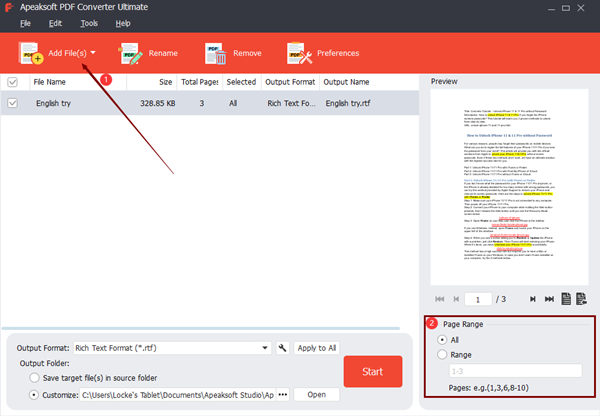
(valinnainen) Jos PDF-dokumenttisi on monikielinen, sinun on mukautettava OCR-asetukset. Klikkaa Etusija -painike päärajapinnan yläosassa ja siirry kohtaan OCR -välilehti. Sitten voit järjestää kielet, jotka ohjelma yrittää tunnistaa PDF-muotoon RTF-muunnoksen aikana.
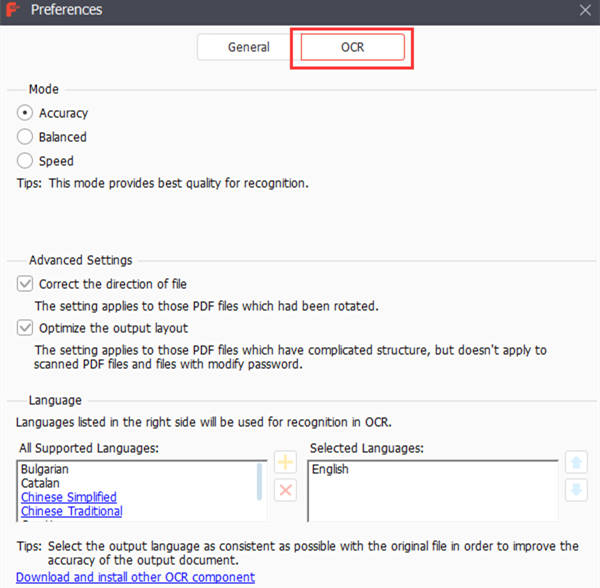
Napsauta pääkäyttöliittymän alaosassa Esitysmuoto avattavasta valikosta ja valitse luettelosta RTF. Aseta seuraavaksi haluamasi tulostuskansio tai pidä se oletuksena. Napsauta viimeinkin Aloita -painiketta, jotta ohjelma voi suorittaa muunnoksen.
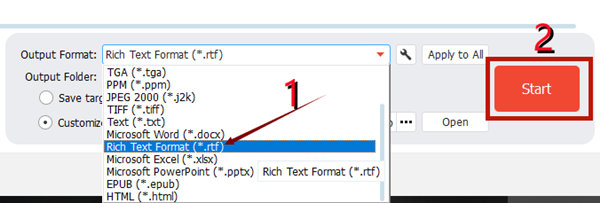
Kun huomaat, että muuntaminen on suoritettu onnistuneesti, PDF-tiedostona muunnettu RTF-tiedosto tallennetaan määrittämääsi kohdekansioon.
Lue lisää: Tallentamattoman Word-asiakirjan palauttaminen.
Osa 4: Usein kysytyt kysymykset PDF-tiedostosta RTF-muunnokseen
1. Mikä on RTF-tiedosto?
RTF on Microsoftin ja Adoben yhdessä kehittämä Rich Text Format. Se on suunniteltu universaaliksi muodoksi, jonka kaikki tekstinkäsittelijät voivat avata ja muokata. RTF-tiedosto voi sisältää fontin, kuvia jne. Muunna PDF-tiedosto kuvaan tästä.
2. Kuinka voin muuntaa RTF: n DOCX: ksi?
Käynnistä Microsoft Office Word ja avaa siinä oleva RTF-tiedosto. Napsauta Word-ikkunan vasemmassa yläkulmassa Tiedosto ja napsauta Tallenna nimellä. Valitse sitten tallennusmuodoksi DOCX.
3. Mitä eroa on Wordilla ja RTF: llä?
RTF-tiedosto on paljon yksinkertaisempi kuin Word-tiedosto. Lisäksi voit avata RTF-tiedoston millä tahansa tekstieditorilla, jossa Word-tiedosto näyttää sotkuisen koodin. Windowsissa luodut RTF-tiedostot voidaan avata suoraan macOS: ssa ilman Microsoft Wordia.
Yhteenveto
Tämä viesti antoi kaksi työkalua muuntaa PDF RTF: ksi. EasyPDF on nopein ratkaisu, mutta ei voi tehdä työtä erinomaisella tarkkuudella. Apeaksoft PDF Converter Ultimate edellyttää, että lataat ja asennat sen, mutta se toimii täydellisesti kaikilta osin.



 iPhone Data Recovery
iPhone Data Recovery iOS-järjestelmän palauttaminen
iOS-järjestelmän palauttaminen iOS-tietojen varmuuskopiointi ja palautus
iOS-tietojen varmuuskopiointi ja palautus iOS-näytön tallennin
iOS-näytön tallennin MobieTrans
MobieTrans iPhone Transfer
iPhone Transfer iPhone Eraser
iPhone Eraser WhatsApp-siirto
WhatsApp-siirto iOS-lukituksen poistaja
iOS-lukituksen poistaja Ilmainen HEIC-muunnin
Ilmainen HEIC-muunnin iPhonen sijainnin vaihtaja
iPhonen sijainnin vaihtaja Android Data Recovery
Android Data Recovery Rikkoutunut Android Data Extraction
Rikkoutunut Android Data Extraction Android Data Backup & Restore
Android Data Backup & Restore Puhelimen siirto
Puhelimen siirto Data Recovery
Data Recovery Blu-ray-soitin
Blu-ray-soitin Mac Cleaner
Mac Cleaner DVD Creator
DVD Creator PDF Converter Ultimate
PDF Converter Ultimate Windowsin salasanan palautus
Windowsin salasanan palautus Puhelimen peili
Puhelimen peili Video Converter Ultimate
Video Converter Ultimate video Editor
video Editor Screen Recorder
Screen Recorder PPT to Video Converter
PPT to Video Converter Diaesityksen tekijä
Diaesityksen tekijä Vapaa Video Converter
Vapaa Video Converter Vapaa näytön tallennin
Vapaa näytön tallennin Ilmainen HEIC-muunnin
Ilmainen HEIC-muunnin Ilmainen videokompressori
Ilmainen videokompressori Ilmainen PDF-kompressori
Ilmainen PDF-kompressori Ilmainen äänimuunnin
Ilmainen äänimuunnin Ilmainen äänitys
Ilmainen äänitys Vapaa Video Joiner
Vapaa Video Joiner Ilmainen kuvan kompressori
Ilmainen kuvan kompressori Ilmainen taustapyyhekumi
Ilmainen taustapyyhekumi Ilmainen kuvan parannin
Ilmainen kuvan parannin Ilmainen vesileiman poistaja
Ilmainen vesileiman poistaja iPhone-näytön lukitus
iPhone-näytön lukitus Pulmapeli Cube
Pulmapeli Cube